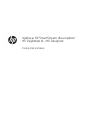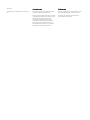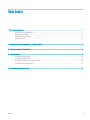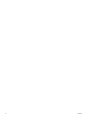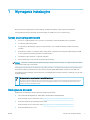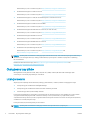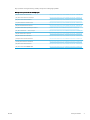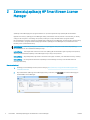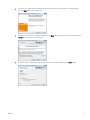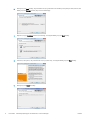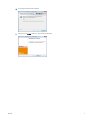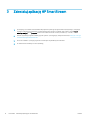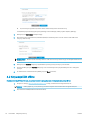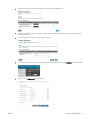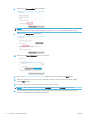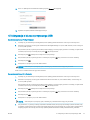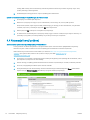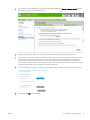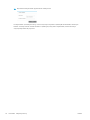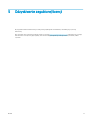Aplikacja HP SmartStream dla urządzeń
HP PageWide XL i HP DesignJet
Podręcznik instalacji

Wydanie 5.
© Copyright 2021 HP Development Company,
L.P.
Informacje prawne
Informacje zawarte w niniejszym dokumencie
mogą ulec zmianie bez uprzedzenia.
Jedyna gwarancja, jakiej udziela się na produkty
i usługi rmy HP, znajduje się w dołączonych do
nich warunkach gwarancji. Żaden zapis
w niniejszym dokumencie nie może być
interpretowany jako gwarancja dodatkowa.
Firma HP nie ponosi odpowiedzialności za
ewentualne błędy techniczne czy redakcyjne
występujące w niniejszym dokumencie.
Znaki towarowe
Microsoft® i Windows® to zarejestrowane w USA
znaki towarowe rmy Microsoft Corporation.
PostScript® jest znakiem towarowym rmy
Adobe Systems Incorporated.

Spis treści
1 Wymagania instalacyjne .......................................................................................................................................................................... 1
Sprzęt oraz oprogramowanie ................................................................................................................................................. 1
Obsługiwane drukarki .............................................................................................................................................................. 1
Obsługiwane typy plików ........................................................................................................................................................ 2
Licencjonowanie ....................................................................................................................................................................... 2
2 Zainstaluj aplikację HP SmartStream License Manager ..................................................................................................................... 4
3 Zainstaluj aplikację HP SmartStream .................................................................................................................................................... 8
4 Aktywacja licencji ...................................................................................................................................................................................... 9
4.1 Aktywacja EON online ....................................................................................................................................................... 9
4.2 Aktywacja EON oine ..................................................................................................................................................... 10
4.3 Aktywacja z klucza sprzętowego USB .......................................................................................................................... 13
4.4 Aktywacja licencji próbnej .............................................................................................................................................. 14
5 Odzyskiwanie zagubionej licencji ......................................................................................................................................................... 17
PLWW iii

iv PLWW

1 Wymagania instalacyjne
W tym dokumencie wyjaśniono sposób instalacji i konguracji aplikacji oraz licencji HP SmartStream.
Jeśli potrzebujesz więcej informacji na temat instalacji, skontaktuj się z pomocą techniczną.
Sprzęt oraz oprogramowanie
● Procesor: co najmniej Intel Core i3 2,4 GHz z 4 wirtualnymi rdzeniami/wątkami lub odpowiednik
● Co najmniej 4 GB pamięci RAM
● Co najmniej 3,5 GB wolnego miejsca na dysku twardym oraz 100 MB dla każdej dodatkowej dodanej
drukarki
● Rozdzielczość ekranu: co najmniej 1280 x 1024 pikseli, specjalnie dostrojonej lub skalibrowanej do sRGB
w celu uzyskania optymalnej wydajności Crystal Preview
● Sieć Ethernet, IPv4 lub IPv6, co najmniej 100 Mb/s
● Microsoft Windows 7 lub nowsza wersja (wersja 64-bitowa)
UWAGA: W oparciu o minimalne wymagania dotyczące sprzętu komputerowego i oprogramowania, nie zaleca
się dodawania więcej niż 10 drukarek.
Upewnij się, że komputer jest podłączony do tej samej podsieci co drukarki. W przeciwnym razie upewnij się, że
komputer i drukarki są w stanie łączyć się poprzez porty TCP 8080, 8085, 8086, 9100, 9102 oraz UDP 161.
Jeśli aplikacje License Manager i HP SmartStream są zainstalowane w różnych sieciach, upewnij się, że port UDP
5093 jest otwarty.
W jaki sposób można poprawić wydajność aplikacji HP SmartStream?
Aby poprawić wydajność aplikacji, należy zastosować kongurację sprzętową przekraczającą minimalne wymagania: więcej niż
4 GB pamięci RAM (co wymaga 64-bitowego systemu operacyjnego), szybszy procesor z większą liczbą rdzeni, szybsza sieć
i szybszy dysk twardy (najlepiej dysk SSD).
Obsługiwane drukarki
Aplikacja HP SmartStream obecnie obsługuje następujące drukarki:
● Seria drukarek HP PageWide XL 3900/4000/ 4500/5000/5100/6000/8000
Dokumentacja i pomoc techniczna, patrz http://www.hp.com/go/pagewidexlseries/support.
● Drukarka wielofunkcyjna HP DesignJet XL 3600
Dokumentacja i pomoc techniczna, patrz http://www.hp.com/go/DesignJetXL3600/support.
● Drukarka HP DesignJet T1700
PLWW Sprzęt oraz oprogramowanie 1

Dokumentacja i pomoc techniczna, patrz http://www.hp.com/go/T1700/support.
● Drukarka HP DesignJet T7200 Production
Dokumentacja i pomoc techniczna, patrz http://www.hp.com/go/T7200/support.
● Drukarka HP DesignJet T7100 (ale nie HP DesignJet T7100 Monochrome)
Dokumentacja i pomoc techniczna, patrz http://www.hp.com/go/T7100/support.
● Drukarka HP DesignJet T3500 Production eMFP
Dokumentacja i pomoc techniczna, patrz http://www.hp.com/go/T3500/support.
● Drukarka HP DesignJet Z6200 Photo Production (42 cale i 60 cali)
Dokumentacja i pomoc techniczna, patrz http://www.hp.com/go/Z6200/support.
● Drukarka HP DesignJet Z6600 Production
Dokumentacja i pomoc techniczna, patrz http://www.hp.com/go/Z6600/support.
● Drukarka HP DesignJet Z6800 Photo Production
Dokumentacja i pomoc techniczna, patrz http://www.hp.com/go/Z6800/support.
● Drukarka PostScript HP DesignJet Z6/Z9+
Dokumentacja i pomoc techniczna, patrz http://www.hp.com/go/z6/support lub
http://www.hp.com/go/z9/support.
UWAGA: Aplikacja HP SmartStream obsługuje tylko drukarki PostScript. Jeśli drukarka wymaga dodatkowego
akcesorium do obsługi PostScript, należy je zainstalować, by korzystać z drukarki w połączeniu z aplikacją
HP SmartStream.
Dodatkowe aktualne informacje, patrz http://hp.com/go/smartstreampagewidexl/software lub
http://hp.com/go/smartstreamdesignjet/software.
Obsługiwane typy plików
Obsługiwane formaty plików to PDF, JPEG, TIFF, HP-GL/2, DWF, a także pliki SMJ i ZIP zawierające pliki
w dowolnym z wcześniej wymienionych formatów.
Licencjonowanie
Aby korzystać z aplikacji HP SmartStream, należy ją zainstalować, a także posiadać następujące licencje:
● Jedną licencję HP SmartStream Preight Manager
● Jedną licencję HP SmartStream Print Controller dla każdej drukarki
● Jedna licencję PostScript dla każdej drukarki
Licencje HP SmartStream można nabyć i przechowywać na serwerze licencji w sieci lokalnej. Po uruchomieniu
oprogramowanie nawiązuje kontakt z serwerem licencji w celu sprawdzenia, czy użytkownik posiada
odpowiednie licencje. W ten sposób oprogramowanie można jednocześnie uruchomić na różnych komputerach,
w zależności od zakupionych licencji.
Licencja PostScript przechowywana jest w drukarce.
UWAGA: Aplikacja HP SmartStream obsługuje również licencje na kluczach sprzętowych.
2 Rozdział 1 Wymagania instalacyjne PLWW

Aby sprawdzić dostępne licencje, należy skorzystać z następującej tabeli:
Dostępne licencje z numerami katalogowymi
[EN] HP SmartStream Datasheet http://h20195.www2.hp.com/V2/GetPDF.aspx/4AA5-7448ENA.pdf
[FR] HP SmartStream Fiche technique http://h20195.www2.hp.com/V2/GetPDF.aspx/4AA5-7448FRE.pdf
[DE] HP SmartStream Datenblatt http://h20195.www2.hp.com/V2/GetPDF.aspx/4AA5-7448DEE.pdf
[IT] HP SmartStream Scheda tecnica http://h20195.www2.hp.com/V2/GetPDF.aspx/4AA5-7448ITE.pdf
[ES] HP SmartStream Ficha técnica http://h20195.www2.hp.com/V2/GetPDF.aspx/4AA5-7448ESE.pdf
[PT] HP SmartStream Especicações técnicas h20195.www2.hp.com/V2/GetPDF.aspx/4AA5-7448PTE.pdf
[PL] HP SmartStream — arkusz danych http://h20195.www2.hp.com/v2/GetPDF.aspx/4AA5-7448ENE.pdf
[RU] HP SmartStream Проспект http://h20195.www2.hp.com/V2/GetPDF.aspx/4AA5-7448RUE.pdf
[UK] HP SmartStream Datasheet http://h20195.www2.hp.com/V2/GetPDF.aspx/4AA5-7448RUE.pdf
[ZHCN] HP SmartStream Datasheet http://h20195.www2.hp.com/v2/GetPDF.aspx/4AA5-7448EEP.pdf
[ZHTW] HP SmartStream Datasheet http://h20195.www2.hp.com/v2/GetPDF.aspx/4AA5-7448EEP.pdf
[KK] HP SmartStream Datasheet http://h20195.www2.hp.com/V2/GetPDF.aspx/4AA5-7448RUE.pdf
[KO] HP SmartStream 데이터 시트 http://h20195.www2.hp.com/v2/GetPDF.aspx/4AA5-7448EEP.pdf
PLWW Licencjonowanie 3

2 Zainstaluj aplikację HP SmartStream License
Manager
Aplikacja License Manager jest oprogramowaniem do przechowywania licencji aplikacji HP SmartStream.
Ogólnie rzecz biorąc, aplikację License Manager należy zainstalować na komputerze w sieci lokalnej, do której
dostęp można uzyskać z dowolnego komputera, na którym ma być zainstalowane oprogramowanie
HP SmartStream. Komputer, na którym zainstalowano aplikację License Manager, określa się jako serwer licencji.
Po uruchomieniu, oprogramowanie nawiązuje kontakt z aplikacją License Manager za pośrednictwem sieci
lokalnej w celu sprawdzenia licencji.
WSKAZÓWKA: Zaleca się podłączyć do Internetu co najmniej jeden komputer z zainstalowaną aplikacją
HP SmartStream w celu ułatwienia instalacji licencji.
WSKAZÓWKA: Jeśli użytkownik zamierza uruchomić aplikację HP SmartStream tylko na jednym komputerze,
zaleca się zainstalowanie aplikacji License Manager na tym samym komputerze.
WSKAZÓWKA: Aby nawiązanie połączenia z serwerem licencji było możliwe, port UDP 5093 musi być otwarty.
WSKAZÓWKA: Od wersji HP SmartStream 5 aplikacja License Manager może być też zainstalowana na
maszynie wirtualnej.
Procedura instalacji
1. Aplikację License Manager można pobrać z witryny http://www.hp.com/go/smartstreampagewidexl/
software/download.
2. Aby zainstalować aplikację License Manager, należy uruchomić plik setup.exe w folderze instalacyjnym
Sentinel RMS License Manager.
4 Rozdział 2 Zainstaluj aplikację HP SmartStream License Manager PLWW

3. Sprawdź, czy odinstalowano wszelkie inne wersje tego samego oprogramowania, a następnie kliknij
przycisk Next (Dalej), aby kontynuować.
4. Zapoznaj się z warunkami, a następnie kliknij przycisk Next (Dalej), jeśli je akceptujesz, lub kliknij przycisk
Cancel (Anuluj), aby zatrzymać instalację.
5. Wprowadź nazwę i organizację użytkownika komputera, a następnie kliknij przycisk Next (Dalej).
PLWW 5

6. Kliknij przycisk Next (Dalej), aby zainstalować oprogramowanie w lokalizacji domyślnej na komputerze (lub
kliknij przycisk Change (Zmień), aby zmienić lokalizację).
7. Wybierz pozycję Complete (Zakończ) instalację, a następnie kliknij przycisk Next (Dalej).
8. Zaznacz pole wyboru, aby odblokować zaporę systemową, a następnie kliknij przycisk Next (Dalej).
9. Kliknij przycisk Install (Instaluj).
6 Rozdział 2 Zainstaluj aplikację HP SmartStream License Manager PLWW

10. Poczekaj na zakończenie instalacji.
11. Kliknij przycisk Finish (Zakończ), aby zamknąć instalator.
PLWW 7

3 Zainstaluj aplikację HP SmartStream
1. Upewnij się, że drukarka ma zainstalowaną najnowszą wersję oprogramowania sprzętowego, postępując
zgodnie z instrukcjami zawartymi w dokumentacji dołączonej do drukarki; Albo zobacz stronę http://
www.hp.com/go/model/support, gdzie model oznacza numer modelu produktu (np. T7200).
2. Pobierz poprawny program instalacyjny dla systemu operacyjnego (wersja 64-bitowa) z http://hp.com/go/
smartstreampagewidexl/software.
3. Uruchom instalator i postępuj zgodnie z instrukcjami wyświetlanymi na ekranie.
4. Po zakończeniu instalacji uruchom aplikację.
8 Rozdział 3 Zainstaluj aplikację HP SmartStream PLWW

4 Aktywacja licencji
Dostępne są cztery różne procedury aktywacji licencji, w zależności od danej sytuacji:
● Licencja HP SmartStream i połączenie z Internetem (normalna sytuacja)
● Licencja HP SmartStream, lecz bez połączenia z Internetem
● Licencja HP SmartStream na kluczu sprzętowym
● Licencja próbna
UWAGA: Przy pierwszej instalacji aplikacji HP SmartStream, należy zainstalować licencje. Przy powtórnej
instalacji aplikacji na tym samym serwerze licencji, licencje są już zainstalowane.
4.1 Aktywacja EON online
Posiadasz licencję HP SmartStream i serwer licencji jest podłączony do Internetu (aktywacja online)
1. Uruchom aplikację. Jeśli licencje są aktywne, okno aktywacji licencji powinno się otworzyć automatycznie.
Jeśli jest już zainstalowana co najmniej jedna licencja i jest dodawana dodatkowa licencja, kliknij kolejno
pozycje Options (Opcje) > Licensing (Licencjonowanie) > Add license (Dodaj licencję), a następnie wykonaj
czynności opisane w krokach od 5 do 8 poniżej.
2. Kliknij przycisk Activate (Aktywuj).
3. Aplikacja może automatycznie wykryć serwer licencji. W przeciwnym razie należy podać szczegółowe
informacje.
● Jeśli na tym samym komputerze uruchomione są aplikacje HP SmartStream i License Manager,
wprowadź nazwę hosta lokalnego.
PLWW 4.1 Aktywacja EON online 9

● W przeciwnym wypadku wprowadź adres IP lub nazwę hosta serwera licencji.
Jeśli aplikacja wyszuka więcej niż jedną aplikację License Manager, należy wybrać żądaną aplikację.
4. Kliknij przycisk Add license (Dodaj licencję).
5. Wprowadź numer zamówienia uprawnienia (EON) i kontaktowy adres e-mail. Jeden numer EON może
dotyczyć wielu licencji.
WSKAZÓWKA: Możesz podać dowolny adres e-mail: nie musi to być adres użyty do zarejestrowania konta
HP Passport.
6. Kliknij przycisk Activate (Aktywuj). Wyświetlane są licencje, których dotyczy numer EON.
7. Ponownie kliknij przycisk Activate (Aktywuj). Podczas realizacji licencji wyświetlane jest okno dialogowe
postępu.
8. Po zakończeniu dodawania licencji kliknij przycisk Done (Gotowe).
4.2 Aktywacja EON oine
Posiadasz licencję HP SmartStream, ale serwer licencji nie jest podłączony do Internetu (aktywacja oine)
1. Przejdź do witryny http://myhplicensing.hp.com i podaj poświadczenia usługi HP Passport.
UWAGA: Jeśli logujesz się po raz pierwszy, konieczne będzie utworzenie konta usługi HP Passport.
2. Wprowadź kod EON (Entitlement Order Number).
10 Rozdział 4 Aktywacja licencji PLWW

3. Wybierz licencję, która ma zostać aktywowana. Można wybrać tylko jedną.
4. Zostanie wyświetlony monit z pytaniem, czy aktywujesz licencję dla siebie czy innej osoby. Wybierz opcję
aktywacji dla siebie.
5. Zostanie wyświetlony monit o podanie kodu dostępu.
6. Aby uzyskać kod dostępu, przejdź do aplikacji HP SmartStream i kliknij pozycję Licensing (Licencjonowanie).
7. Kliknij przycisk Add license (Dodaj licencję).
PLWW 4.2 Aktywacja EON oine 11

8. Kliknij pozycję Activate oine (Aktywuj oine).
UWAGA: Jeśli jest to pierwsza licencja HP SmartStream, która została dodana, aby dotrzeć do tego etapu,
konieczne będzie wykonanie czynności opisanych w krokach 1–4 procesu aktywacji online (powyżej).
9. Kliknij pozycję locking code (kod dostępu).
10. Kliknij przycisk Copy to clipboard (Kopiuj do schowka).
11. Wróć do strony https://licensing.hp.com/slm/, wklej kod dostępu i kliknij przycisk Next (Dalej).
12. Otrzymasz wiadomości e-mail z licencją w pliku ZIP. Licencję można też pobrać natychmiast, klikając
przycisk Save (Zapisz).
13. Aby aktywować dodatkowe licencje, powtórz proces opisany powyżej.
UWAGA: Status wybranej licencji zmieni się z Available (Dostępna) na Activated (Aktywowana).
14. Po aktywowaniu wszystkich wymaganych licencji zapisz je w folderze na tym samym komputerze, na
którym jest zainstalowana aplikacja HP SmartStream.
12 Rozdział 4 Aktywacja licencji PLWW

15. Wróć do aplikacji HP SmartStream i kliknij przycisk Browse (Przeglądaj).
16. Wybierz wszystkie pliki ZIP zawierające licencje.
4.3 Aktywacja z klucza sprzętowego USB
Sposób instalacji licencji Preight Manager
1. Upewnij się, że drukarka jest obsługiwana przez aplikację HP SmartStream oraz że jest ona włączona.
2. Włóż klucz sprzętowy z licencją HP SmartStream Preight Manager do portu USB drukarki, oznaczonego za
pomocą USB symbolu:
Na przednim panelu pojawi się komunikat potwierdzający, że licencja jest gotowa do instalacji, a użytkownik
zostanie poproszony o naciśnięcie przycisku OK, aby kontynuować.
3. Naciśnij przycisk OK. Czekaj i nie usuwaj klucza sprzętowego.
4. Na przednim panelu pojawi się prośba o naciśnięcie przycisku OK, aby ponownie uruchomić drukarkę.
5. Naciśnij przycisk OK.
6. Odłącz klucz sprzętowy od portu USB drukarki.
WAŻNE: Zachowaj klucz sprzętowy: jest potrzebny, by odinstalować licencję z tej drukarki.
Teraz możesz zainstalować licencję Print Controller.
Sposób instalacji licencji Print Controller
1. Upewnij się, że drukarka jest obsługiwana przez aplikację HP SmartStream oraz że jest ona włączona.
2. Włóż klucz sprzętowy z licencją HP SmartStream Print Controller do portu USB drukarki, oznaczonego za
pomocą USB symbolu:
Na przednim panelu pojawi się komunikat potwierdzający, że licencja jest gotowa do instalacji, a użytkownik
zostanie poproszony o naciśnięcie przycisku OK, aby kontynuować.
3. Naciśnij przycisk OK. Czekaj i nie usuwaj klucza sprzętowego.
4. Na przednim panelu pojawi się prośba o naciśnięcie przycisku OK, aby ponownie uruchomić drukarkę.
5. Naciśnij przycisk OK.
6. Odłącz klucz sprzętowy od portu USB drukarki.
WAŻNE: Zachowaj klucz sprzętowy: jest potrzebny, by odinstalować licencję z tej drukarki.
7. Aby sprawdzić, czy licencje zostały poprawnie zainstalowane, skorzystaj z przedniego panelu drukarki, aby
wyświetlić ogólne informacje na temat drukarki (więcej informacji znajduje się w podręczniku użytkownika).
Znajdują się tam informacje, które licencje aplikacji HP SmartStream zostały zainstalowane, jeśli takie
PLWW 4.3 Aktywacja z klucza sprzętowego USB 13

istnieją. Wbudowany serwer internetowy drukarki wyświetla te informacje również w górnej części okna,
poniżej zielonego paska nagłówka.
8. Drukarka będzie wtedy gotowa do użycia z aplikacją HP SmartStream.
Sposób odinstalowania licencji Preight Manager lub Print Controller
1. Upewnij się, że drukarka jest włączona.
2. Włóż klucz sprzętowy z licencją do portu USB drukarki, oznaczonego za pomocą USB symbolu:
Na przednim panelu pojawi się komunikat potwierdzający, że licencję można odinstalować, a użytkownik
zostanie poproszony o naciśnięcie przycisku OK, aby kontynuować.
3. Naciśnij przycisk OK. Czekaj i nie usuwaj klucza sprzętowego.
4. Po zakończeniu dezinstalacji klucz sprzętowy należy wyjąć i umieścić w bezpiecznym miejscu. Może być on
potrzebny w przypadku ponownej instalacji w tym samym lub innym urządzeniu.
4.4 Aktywacja licencji próbnej
Zamierzasz skorzystać z licencji próbnej aplikacji HP SmartStream
Licencja próbna umożliwia korzystanie z oprogramowania przez okres 60 dni bez jakiejkolwiek innej licencji.
Możesz korzystać z wielu drukarek i uruchomić aplikację HP SmartStream na wielu komputerach.
Dalsze informacje na ten temat można znaleźć pod adresem http://hp.com/go/smartstreampagewidexl/
software. Oprogramowanie próbne można pobrać z witryny sieci Web www.hp.com/go/
designjetsmartstream_trial.
1. Upewnij się, że posiadasz przynajmniej jedną drukarkę obsługiwaną przez aplikację HP SmartStream, która
jest włączona i podłączona do sieci lokalnej.
2. Pobierz licencję na aplikację HP SmartStream Print Controller odpowiednią do modelu posiadanej drukarki.
3. Uruchom przeglądarkę sieci Web i wpisz adres IP drukarki.
4. Na wyświetlonej stronie wbudowanego serwera internetowego drukarki kliknij kartę Setup (Ustawienia) i
wybierz pozycję Firmware update (Aktualizacja oprogramowania sprzętowego).
14 Rozdział 4 Aktywacja licencji PLWW

5. W przypadku modelu HP DesignJet T3500 Production eMFP kliknij kartę Manual rmware update (Ręczna
aktualizacja oprogramowania sprzętowego).
6. Postępuj zgodnie z instrukcjami w celu przesłania pobranej licencji na aplikację Print Controller.
7. Aby sprawdzić, czy licencje zostały poprawnie zainstalowane, możesz użyć przedniego panelu drukarki w
celu wyświetlenia ogólnych informacji na temat drukarki (więcej informacji znajduje się w podręczniku
użytkownika drukarki). Powinny znajdować się tam informacje, które licencje aplikacji HP SmartStream
zostały zainstalowane, jeśli takie istnieją. Wbudowany serwer internetowy drukarki wyświetla te informacje
również w górnej części okna, poniżej zielonego paska nagłówka.
8. Uruchom aplikację. Jeśli licencje są aktywne, okno aktywacji licencji powinno się otworzyć automatycznie.
9. Kliknij przycisk Trial (Wersja próbna).
PLWW 4.4 Aktywacja licencji próbnej 15

10. Wprowadź nazwę drukarki i jej adres IP lub nazwę hosta.
Po aktywowaniu posiadanych licencji, można rozpocząć korzystanie z aplikacji HP SmartStream. Pierwszym
krokiem musi być zawsze dodanie drukarki do aplikacji; W podręczniku użytkownika podano informacje
dotyczące wykonania tej czynności.
16 Rozdział 4 Aktywacja licencji PLWW
Strona się ładuje...
-
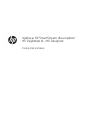 1
1
-
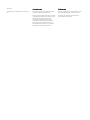 2
2
-
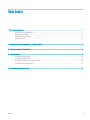 3
3
-
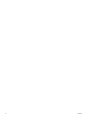 4
4
-
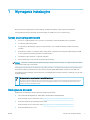 5
5
-
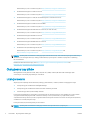 6
6
-
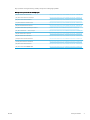 7
7
-
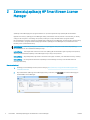 8
8
-
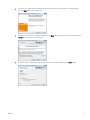 9
9
-
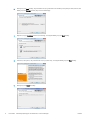 10
10
-
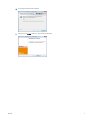 11
11
-
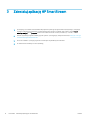 12
12
-
 13
13
-
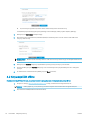 14
14
-
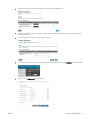 15
15
-
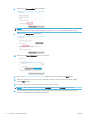 16
16
-
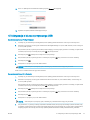 17
17
-
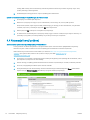 18
18
-
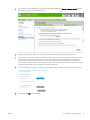 19
19
-
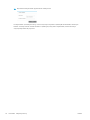 20
20
-
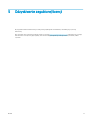 21
21
HP SmartStream Print Controller for HP Designjet T3500 Production eMFP Instrukcja instalacji
- Typ
- Instrukcja instalacji
- Niniejsza instrukcja jest również odpowiednia dla
Powiązane artykuły
-
HP SmartStream Print Controller for HP Designjet T3500 Production eMFP Instrukcja obsługi
-
HP PageWide XL 5200 Printer series Instrukcja obsługi
-
HP DesignJet T3500 Production Multifunction Printer Instrukcja obsługi
-
HP PageWide XL 8000 Blueprinter Instrukcja obsługi
-
HP PageWide XL 8000 Printer Instrukcja obsługi
-
HP PageWide XL 5000 Blueprinter series Instrukcja obsługi
-
HP PageWide XL 5000 Printer series Instrukcja obsługi
-
HP PageWide XL 6000 Printer series Instrukcja obsługi
-
HP PageWide XL 4000 Printer series Instrukcja obsługi